Cara Melihat Kata Sandi Tersimpan di Google Chrome di PC dan Perangkat Seluler
“Apakah ada tempat di mana saya dapat melihat kata sandi sebenarnya yang disimpan Google Chrome?” Diketahui bahwa banyak browser web dapat menyimpan dan menampilkan kata sandi, login, dan kredensial Anda termasuk Google Chrome. Anda mengunjungi situs web, mendaftar akun, dan Chrome akan menanyakan apakah Anda ingin menyimpan kredensial. Panduan ini akan memberi tahu Anda cara melihat kata sandi yang disimpan ini di Google Chrome di perangkat Windows, Mac, iPhone, dan Android.
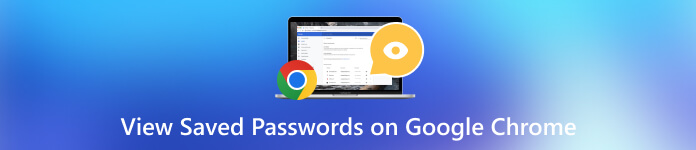
- Bagian 1. Lihat Kata Sandi Tersimpan di Google Chrome di Komputer
- Bagian 2. Lihat Kata Sandi Tersimpan di Chrome untuk Android dan iPhone
- Bagian 3. Bonus: Pengelola Kata Sandi iOS Terbaik
- Bagian 4. FAQ tentang Melihat Kata Sandi Tersimpan di Google Chrome
Bagian 1. Lihat Kata Sandi Tersimpan di Google Chrome di Komputer
Google Chrome memiliki pengelola kata sandi bawaan. Ini adalah cara mudah untuk menyimpan, melihat, dan mengelola kata sandi Anda. Jika Anda masuk dengan akun Google Anda, kata sandi akan disinkronkan di seluruh perangkat. Jika tidak, Anda hanya dapat melihat sandi yang disimpan di Google Chrome pada satu perangkat.
Langkah 1Pastikan Anda telah menyimpan beberapa kata sandi di Google Chrome.Untuk menyimpan kata sandi di Chrome, buka halaman Pengelola Kata Sandi, dan aktifkan Tawarkan untuk Menyimpan Kata Sandi pilihan di desktop Anda atau Simpan kata sandi di ponsel.
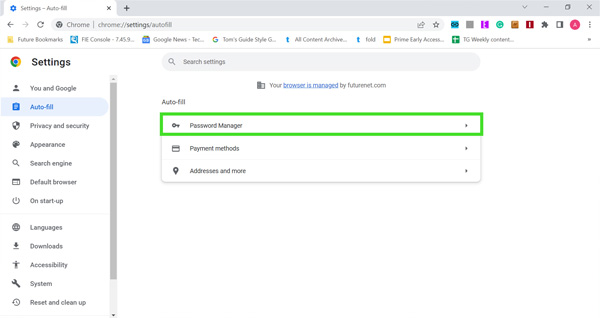 Langkah 3Selanjutnya, pergilah ke IsiOtomatis atau IsiOtomatis dan kata sandi tab dari kolom kiri, dan tekan Pengelola Kata Sandi barang. Jika Anda telah masuk ke Chrome dengan akun Google Anda, klik Profil ikon, dan klik Kunci ikon untuk mengakses Pengelola Kata Sandi Google.
Langkah 3Selanjutnya, pergilah ke IsiOtomatis atau IsiOtomatis dan kata sandi tab dari kolom kiri, dan tekan Pengelola Kata Sandi barang. Jika Anda telah masuk ke Chrome dengan akun Google Anda, klik Profil ikon, dan klik Kunci ikon untuk mengakses Pengelola Kata Sandi Google. Atau masukan chrome://settings/passwords ke dalam bilah alamat, dan tekan Memasuki tombol pada keyboard Anda untuk mengakses Pengelola Kata Sandi dengan cepat.
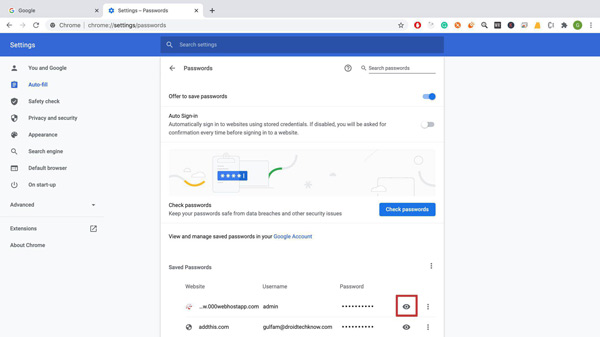 Langkah 44: Sekarang, Anda dapat melihat daftar di bawah Kata Sandi Tersimpan label. Untuk melihat kata sandi yang disimpan oleh Google Chrome, klik Mata ikon di sebelah item. Jika diminta, masukkan PIN atau kata sandi akun Google Anda untuk memverifikasi kepemilikan. Langkah 5Jika Anda ingin mengekspor kata sandi dari Chrome, klik tiga titik ikon di atas daftar, dan pilih Ekspor kata sandi.
Langkah 44: Sekarang, Anda dapat melihat daftar di bawah Kata Sandi Tersimpan label. Untuk melihat kata sandi yang disimpan oleh Google Chrome, klik Mata ikon di sebelah item. Jika diminta, masukkan PIN atau kata sandi akun Google Anda untuk memverifikasi kepemilikan. Langkah 5Jika Anda ingin mengekspor kata sandi dari Chrome, klik tiga titik ikon di atas daftar, dan pilih Ekspor kata sandi. Untuk mengubah atau menghapus kata sandi, klik tiga titik ikon di sebelah item, dan pilih Sunting atau Menghapus. Saat mengekspor kata sandi Chrome, semua item yang disimpan disertakan. Anda tidak dapat memilih kata sandi tertentu.
Bagian 2. Lihat Kata Sandi Tersimpan di Chrome untuk Android dan iPhone
Menurut laporan tersebut, Google Chrome juga merupakan browser web populer di perangkat seluler. Ini adalah browser utama di perangkat Android. Apalagi sebagian pengguna iOS lebih suka menggunakan Chrome. Kabar baiknya adalah Pengelola Kata Sandi Google juga tersedia di Chrome untuk iOS. Untuk melihat kata sandi yang disimpan di Chrome di Android atau iPhone, Anda dapat mengikuti langkah-langkah di bawah ini.
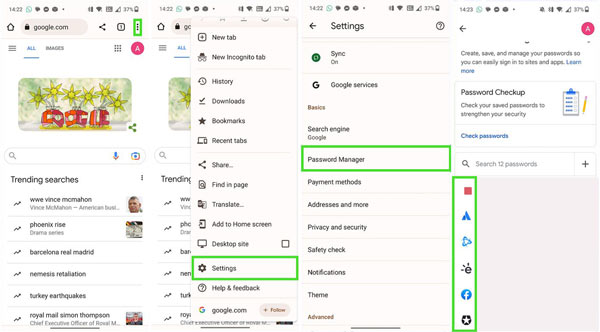 Langkah 1Jalankan aplikasi Google Chrome di ponsel Anda. Langkah 2Ketuk Lagi tombol dengan a vertikal-tiga titik ikon di sisi kanan atas, dan pilih Pengaturan pada daftar tarik-turun. Langkah 3Selanjutnya, ketuk Pengelola Kata Sandi opsi untuk membuka Pengelola Kata Sandi Google. Di sini Anda akan mendapatkan daftar yang menyimpan semua item dan kata sandi yang disimpan. Langkah 4Untuk melihat kata sandi yang disimpan di Chrome, ketuk item yang diinginkan, lalu tekan Mata ikon. Saat diminta, masukkan kata sandi akun Google Anda, kode sandi layar kunci, atau ID Wajah atau ID Sentuh. Kemudian kata sandi akan muncul di layar Anda.
Langkah 1Jalankan aplikasi Google Chrome di ponsel Anda. Langkah 2Ketuk Lagi tombol dengan a vertikal-tiga titik ikon di sisi kanan atas, dan pilih Pengaturan pada daftar tarik-turun. Langkah 3Selanjutnya, ketuk Pengelola Kata Sandi opsi untuk membuka Pengelola Kata Sandi Google. Di sini Anda akan mendapatkan daftar yang menyimpan semua item dan kata sandi yang disimpan. Langkah 4Untuk melihat kata sandi yang disimpan di Chrome, ketuk item yang diinginkan, lalu tekan Mata ikon. Saat diminta, masukkan kata sandi akun Google Anda, kode sandi layar kunci, atau ID Wajah atau ID Sentuh. Kemudian kata sandi akan muncul di layar Anda. Sejak Chrome 66, Google telah menambahkan opsi ekspor kata sandi ke Chrome untuk iOS. Untuk memigrasikan detail login Anda dan mengekspor kata sandi yang disimpan dari Chrome di perangkat seluler Anda, ketuk Ekspor Kata Sandi tombol pada layar Pengelola Kata Sandi, dan pilih tujuan.
Bagian 3. Bonus: Pengelola Kata Sandi iOS Terbaik
Pengelola Sandi Google adalah cara mudah untuk melihat dan mengelola sandi di browser Chrome Anda. Namun, ia menawarkan opsi keamanan terbatas. Selain itu, ini hanya menyimpan kredensial online tetapi tidak tersedia untuk kata sandi aplikasi. Oleh karena itu, masuk akal jika banyak pengguna iPhone mencari pengelola kata sandi pihak ketiga untuk perangkat mereka. Mulai saat ini, kami merekomendasikan Pengelola Kata Sandi iPhone imyPass.

4.000.000+ Unduhan
Lihat kata sandi Chrome yang disimpan di iPhone Anda dengan cepat.
Mendukung hampir semua kata sandi yang disimpan di perangkat iOS Anda.
Ekspor kata sandi iPhone ke komputer Anda.
Kompatibel dengan berbagai model iPhone dan iPad.
Cara Melihat Kata Sandi Chrome Tersimpan di iPhone Anda
Langkah 1Pindai iPhone AndaJalankan pengelola kata sandi iOS terbaik setelah Anda menginstalnya di PC Anda. Ada versi lain untuk pengguna Mac. Kemudian sambungkan iPhone Anda ke mesin yang sama dengan kabel Lightning. Nyalakan perangkat lunak, dan klik Awal tombol untuk mulai memindai kata sandi di iPhone Anda. Ini mungkin memakan waktu cukup lama tergantung pada seberapa banyak data yang disimpan di perangkat Anda.
 Langkah 2Lihat kata sandi Chrome yang disimpan
Langkah 2Lihat kata sandi Chrome yang disimpan Setelah memindai, Anda akan dibawa ke jendela pratinjau. Semua kata sandi yang disimpan di iPhone Anda akan dicantumkan berdasarkan kategori. Untuk melihat kata sandi Chrome yang disimpan di iPhone Anda, centang Kata Sandi Web & Aplikasi ketik di kolom kiri. Kemudian Anda akan mendapatkan daftarnya di panel utama. Secara default, semua kata sandi disembunyikan. Klik ikon di sebelah item yang diinginkan dan kata sandi akan ditampilkan.
 Langkah 3Ekspor kata sandi Chrome
Langkah 3Ekspor kata sandi Chrome Jika Anda ingin mengekspor kata sandi tertentu yang disimpan di Chrome di iPhone Anda, centang kotak di sebelah item. Kemudian klik pada Ekspor tombol. Saat diminta, pilih folder tujuan, dan simpan kata sandi. Beberapa detik kemudian, pekerjaan akan selesai. Kata sandi disimpan dalam file CSV.
 Langkah 4Lihat sejarah
Langkah 4Lihat sejarah Pengelola kata sandi akan mencatat semua riwayat pemindaian. Untuk melihat kata sandi yang disimpan di iPhone Anda, klik Lihat Sejarah tombol di antarmuka beranda, cari perangkat target, dan klik Melihat tombol.

Bagian 4. FAQ tentang Melihat Kata Sandi Tersimpan di Google Chrome
Bagaimana cara menghapus kata sandi yang disimpan di Chrome?
Masuk ke Pengelola Kata Sandi di Chrome di komputer atau perangkat seluler Anda, cari kata sandi yang diinginkan, klik Lagi ikon, dan pilih Menghapus. Ingatlah bahwa Chrome tidak menyertakan cara cepat untuk segera menghapus semua kata sandi yang disimpan. Dengan kata lain, Anda harus menghapusnya satu per satu.
Di mana Google Chrome menyimpan kata sandi saya?
Jika Anda masuk dengan akun Google Anda di Chrome, Pengelola Kata Sandi akan menyimpan kata sandi Anda ke server Google. Jika tidak, kata sandi Anda akan disimpan di hard drive lokal Anda. Anda dapat melihatnya di Pengelola Kata Sandi Google dengan mudah.
Apakah Pengelola Kata Sandi Google aman digunakan?
Meskipun Pengelola Kata Sandi Google sepenuhnya gratis, namun aman dibandingkan dengan pengelola kata sandi serupa. Ini menggunakan enkripsi tingkat militer untuk melindungi kredensial Anda. Karena informasi Anda dienkripsi di perangkat Anda sebelum dikirim ke server Google, baik karyawan Google maupun orang lain tidak dapat melihatnya.
Kesimpulan
Artikel ini telah membahas cara melihat kata sandi yang disimpan di Chrome di perangkat Windows, Mac, Linux, Android, dan iOS. Sebagai browser web populer, Google Chrome menyertakan banyak fitur bonus, seperti Pengelola Kata Sandi. Ini memungkinkan Anda menyimpan, melihat, mengedit, dan mengekspor kata sandi, informasi login, dan kredensial dengan mudah. Selain itu, imyPass iPhone Password Manager disarankan untuk melihat dan mengelola berbagai kata sandi yang disimpan di iPhone Anda dengan komputer. Jika Anda memiliki pertanyaan lain tentang topik ini, silakan tinggalkan pesan di bawah postingan ini.



